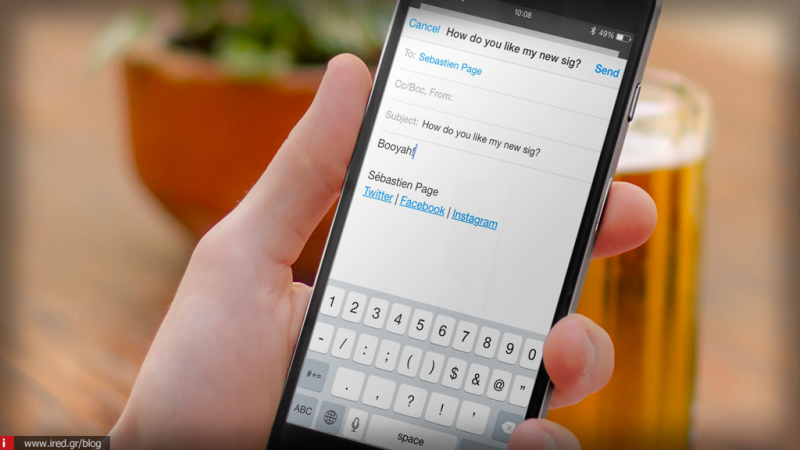Αν και η εργοστασιακή εφαρμογή Mail για το iPhone, το iPad και το Mac δε μας δίνει τη δυνατότητα να προγραμματίσουμε την αποστολή των email μας, είναι ορισμένες εφαρμογές όπως το Spark που μας δίνουν αυτή τη δυνατότητα. Σε αυτόν τον οδηγό θα σας εξηγήσουμε το πώς μπορείτε να προγραμματίσετε την αποστολή ενός email για κάποια συγκεκριμένη ώρα και ημερομηνία που εσείς θέλετε.
Γιατί να προγραμματίσω τα email μου;
Είναι αρκετοί οι λόγοι που μπορούν να σας κάνουν να θέλετε να προγραμματίσετε τα email σας. Για παράδειγμα μπορεί να θέλετε να στείλετε ένα ευχετήριο email για τα γενέθλια κάποιου φίλου σας μία συγκεκριμένη ώρα που δεν θα μπορείτε να χρησιμοποιήσετε τη συσκευή σας. Για τους επαγγελματίες, μπορεί να θέλετε να στείλετε ένα email στο αφεντικό σας ή σε κάποιον συνάδελφό σας.
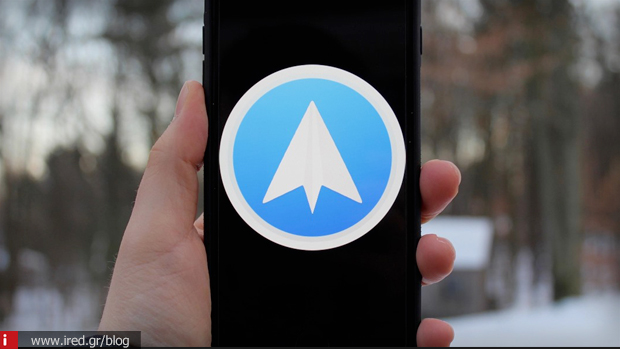
Επιπλέον, η συγκεκριμένη λειτουργία χρησιμεύει και για emails που προορίζονται για κάποιον ο οποίος ζει στο εξωτερικό και έχει διαφορετική ώρα.
Πώς να στείλετε προγραμματισμένα email από το iPhone
Αρχικά θα πρέπει να κατεβάσουμε την εφαρμογή Spark από εδώ.
Διαβάστε επίσης: Οδηγός: Eνεργοποιήστε και απενεργοποιήστε τον PIN της SIM στο iPhone
Στη συνέχεια μόλις αυτή εγκατασταθεί, την ανοίγουμε. Αφού συνδεθούμε στον λογαριασμό μας και βρεθούμε στην κεντρική οθόνη που εμφανίζονται τα email μας, επιλέγουμε κάτω δεξιά να δημιουργήσουμε ένα email.
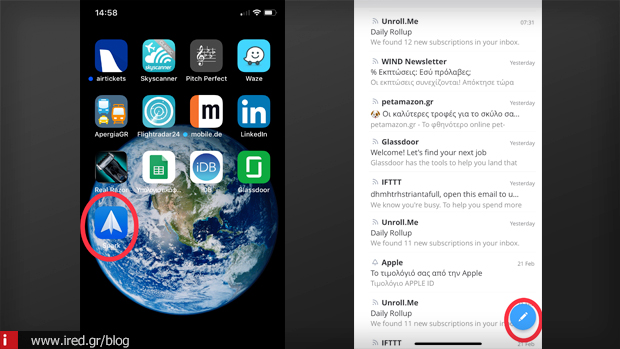
Αφού βάλουμε τα στοιχεία του παραλήπτη, το θέμα και γράψουμε το κείμενο που θέλουμε ΔΕΝ θα πατήσουμε “Αποστολή” πάνω δεξιά. Στο κάτω μέρος πάνω από το πληκτρολόγιο όπως γράφουμε, θα βρούμε ένα εικονίδιο που έχει το σημάδι της αποστολής με ένα μικρό ρολόι.
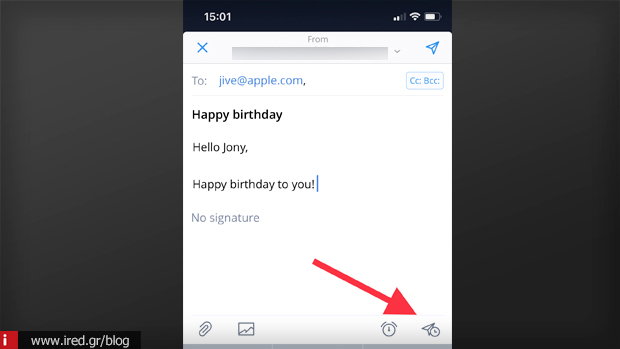
Αμέσως θα εμφανιστούν οι διαθέσιμες επιλογές προγραμματισμού. Η πρώτη είναι για “Σήμερα στις 6 το απόγευμα”, η δεύτερη για “Σήμερα στις 8 το βράδυ”, η τρίτη για “Αύριο στις 9 το πρωί” και η τέταρτη επιλογή μας επιτρέπει να ορίσουμε εμείς την ώρα και την ημερομηνία που θέλουμε. Μόλις βάλουμε την ημερομηνία που θέλουμε, πατάμε στο “Apply”.
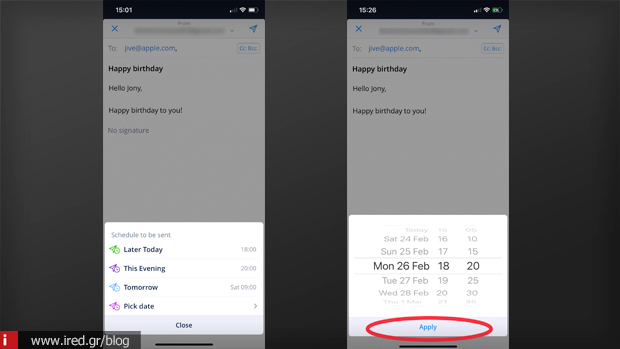
Στη συνέχεια στο “Αποστολή” πάνω δεξιά. Το email προγραμματίστηκε και θα σταλεί αυτόματα την ημερομηνία που του υποδείξαμε.
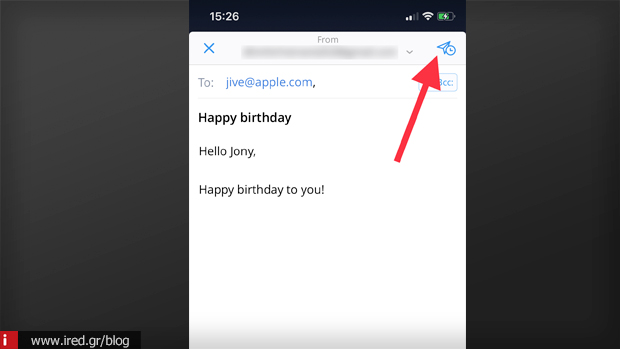
Πώς να προγραμματίσουμε την αποστολή email από το Mac
Κατεβάζουμε το Spark από το App Store πατώντας εδώ.
Αφού ρυθμίσουμε τον λογαριασμό μας πατάμε δημιουργία πάνω δεξιά στο μολυβάκι.
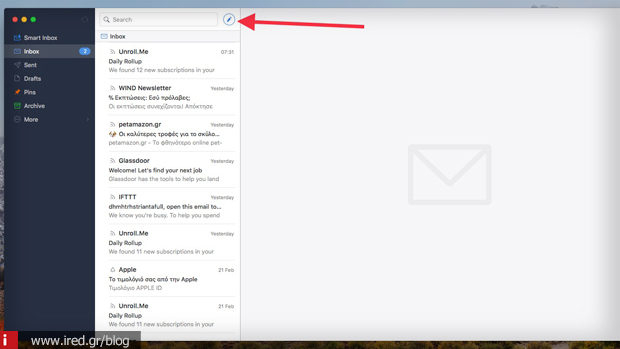
Συμπληρώνουμε τα στοιχεία του παραλήπτη, γράφουμε το κείμενο και πατάμε στο εικονίδιο δίπλα από την “Αποστολή” για να προγραμματίσουμε το email μας.
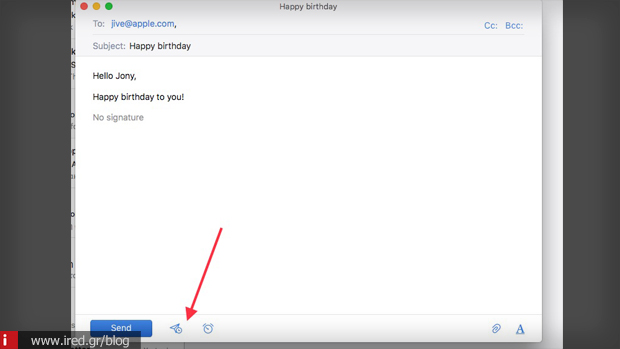
Αφού επιλέξουμε την ημερομηνία που επιθυμούμε επιλέγουμε το “Set Time”.
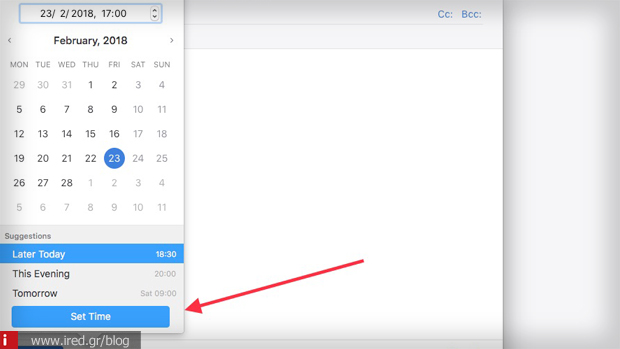
Τελειώνοντας πατάμε στο “Schedule”. Πλέον, το email μας έχει προγραμματιστεί να σταλεί την ημερομηνία που του ορίσαμε.
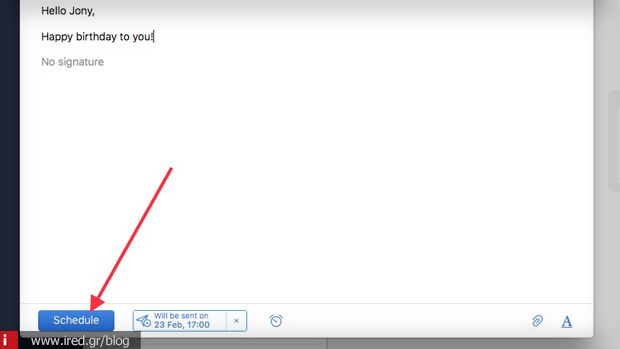
Αυτό ήταν!
Σας εξηγήσαμε αναλυτικά τον τρόπο με τον οποίο μπορείτε να προγραμματίσετε την ημερομηνία και την ώρα αποστολής των email μέσα από το iPhone, το iPad και το Mac. Για τυχόν απορίες, ενημερώστε μας στα σχόλια.